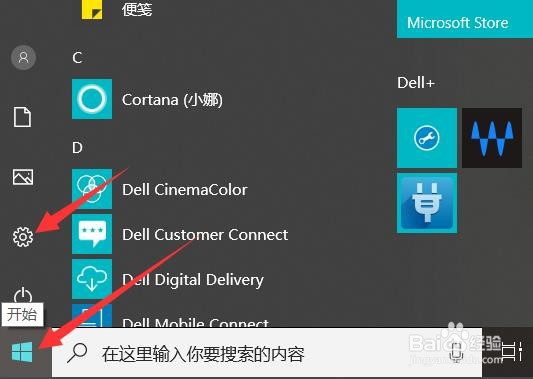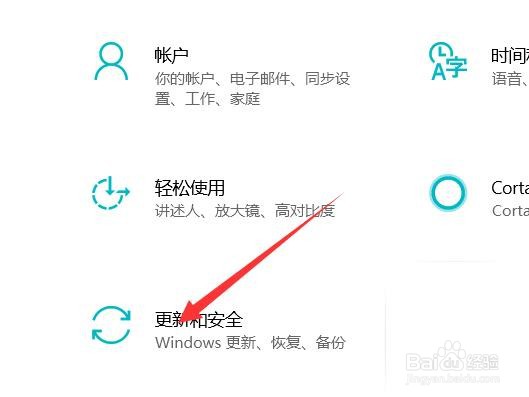win10安全模式都进不去解决方法
1、点击“开始”,找到“设置”。
2、点击“更新和安全”。
3、点击左侧的“恢复”选择“立即重新启动”。
4、进入安全操作后点击“疑难解答”。
5、再选择“高级选项”
6、点击“启动修复”
7、按一下键盘上的4或F4即可进入安全模式啦!
声明:本网站引用、摘录或转载内容仅供网站访问者交流或参考,不代表本站立场,如存在版权或非法内容,请联系站长删除,联系邮箱:site.kefu@qq.com。
阅读量:81
阅读量:78
阅读量:76
阅读量:88
阅读量:23